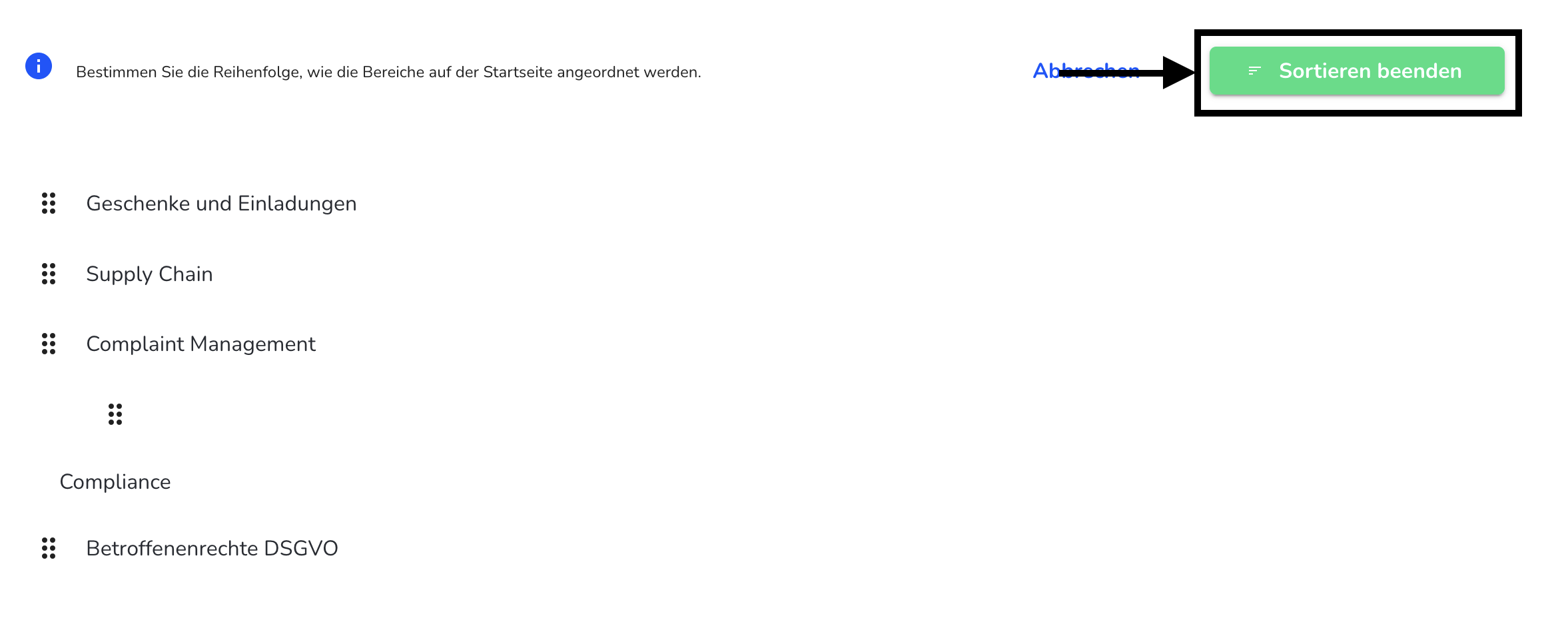Bereiche
Bereiche dienen in der Hintbox dazu den Hinweisgebern die Möglichkeit zu geben Hinweise zu unterschiedlichen Themen zu melden. Durch verschiedene Bereiche können Sie neben dem Hinweisgeberschutzgesetz auch Meldungen für das Lieferkettensorgfaltspflichtengesetzt, Beschwerdeverfahren laut AGG oder Einreichung Betroffenenrechte gemäß der Datenschutz-Grundverordnung (DSGVO) und vieles mehr. Mit Hilfe des Erstellens unterschiedlicher Bereiche könnte die Startseite Ihrer Hintbox so aussehen.
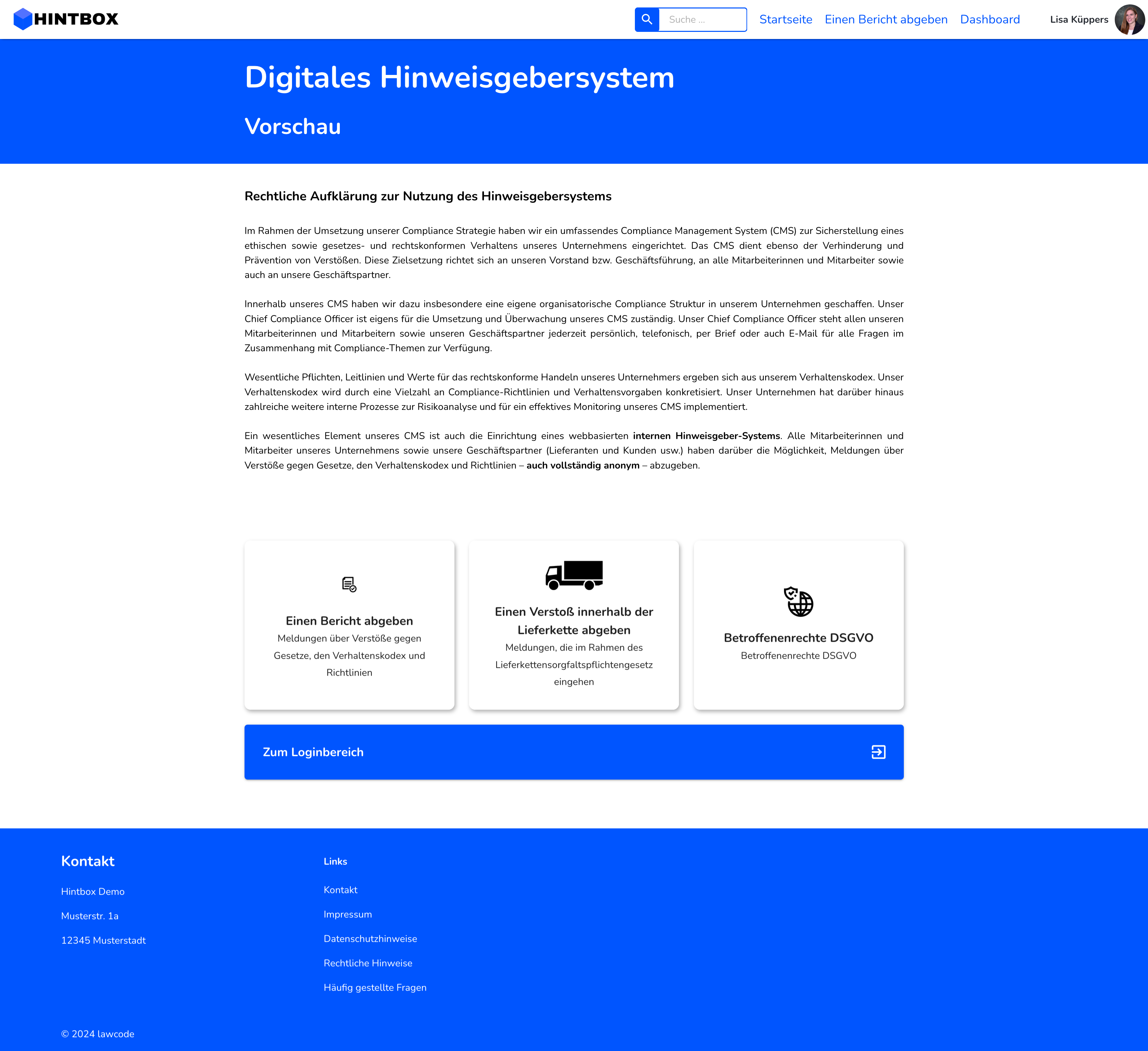
Bereich erstellen
Sie können in der Hintbox beliebig viele Bereiche erstellen. Diese werden auf der Startseite jedoch erst sichtbar, wenn Ihnen ein öffentliches Formular hinterlegt wird.
Um einen Bereich zu erstellen klicken Sie in die Formularverwaltung.
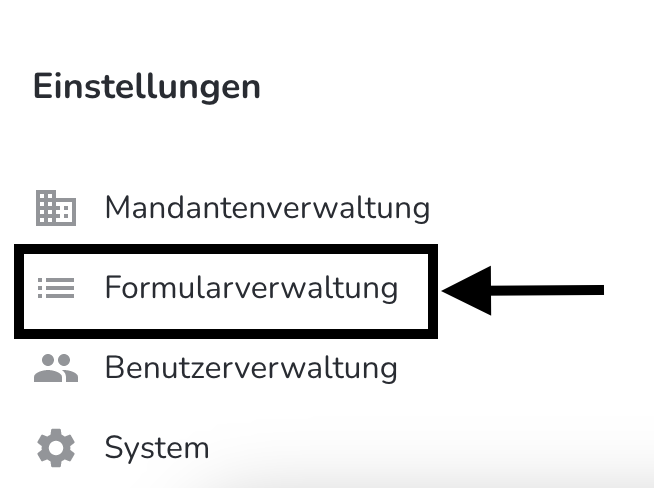
Klicken Sie dort auf Bereiche.
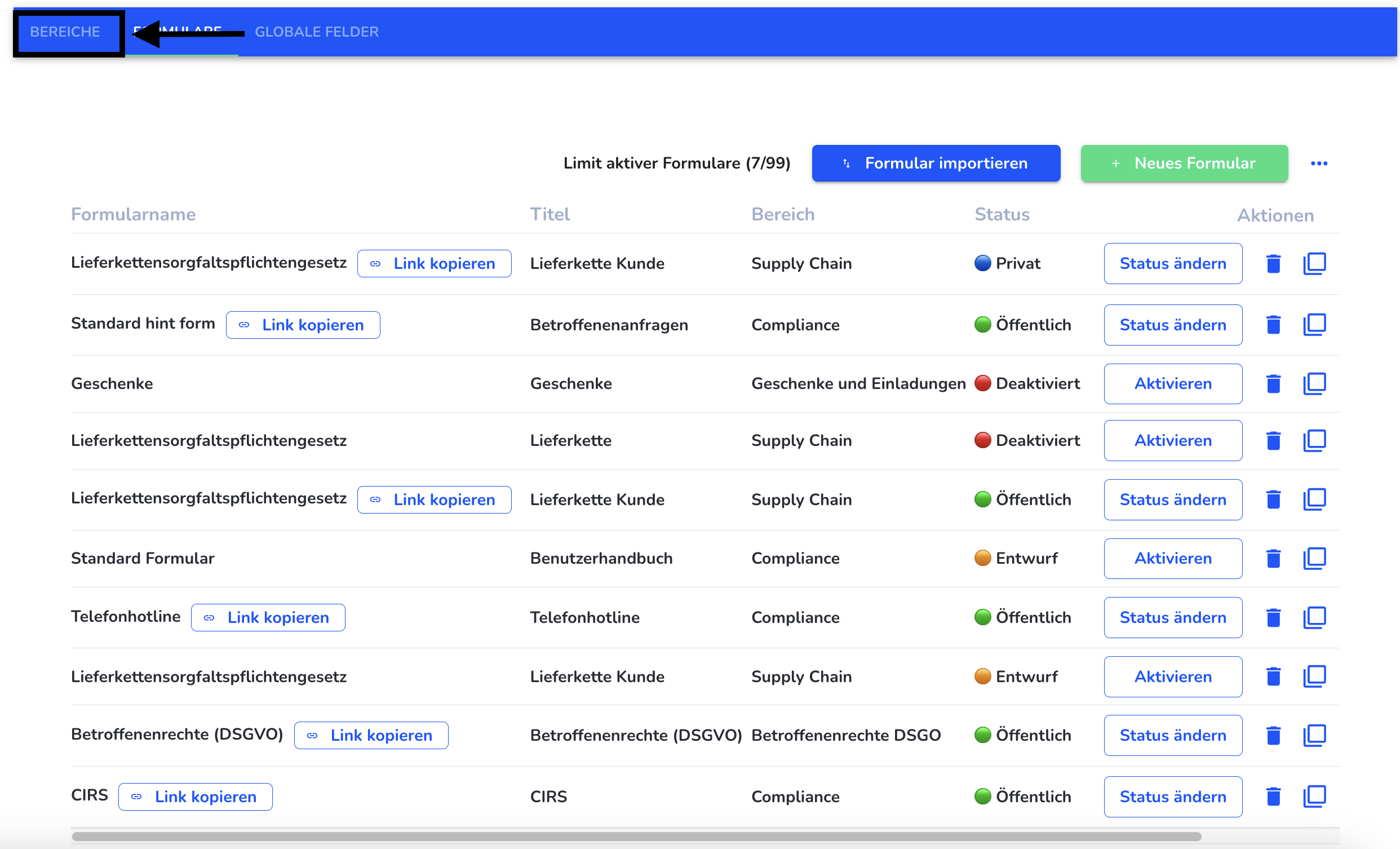
Es öffnet sich eine Übersicht aller bereits angelegter Bereiche. Sie können Bereiche erstellen, bearbeiten, löschen und sortieren.

Klicken Sie auf neuer Bereich.
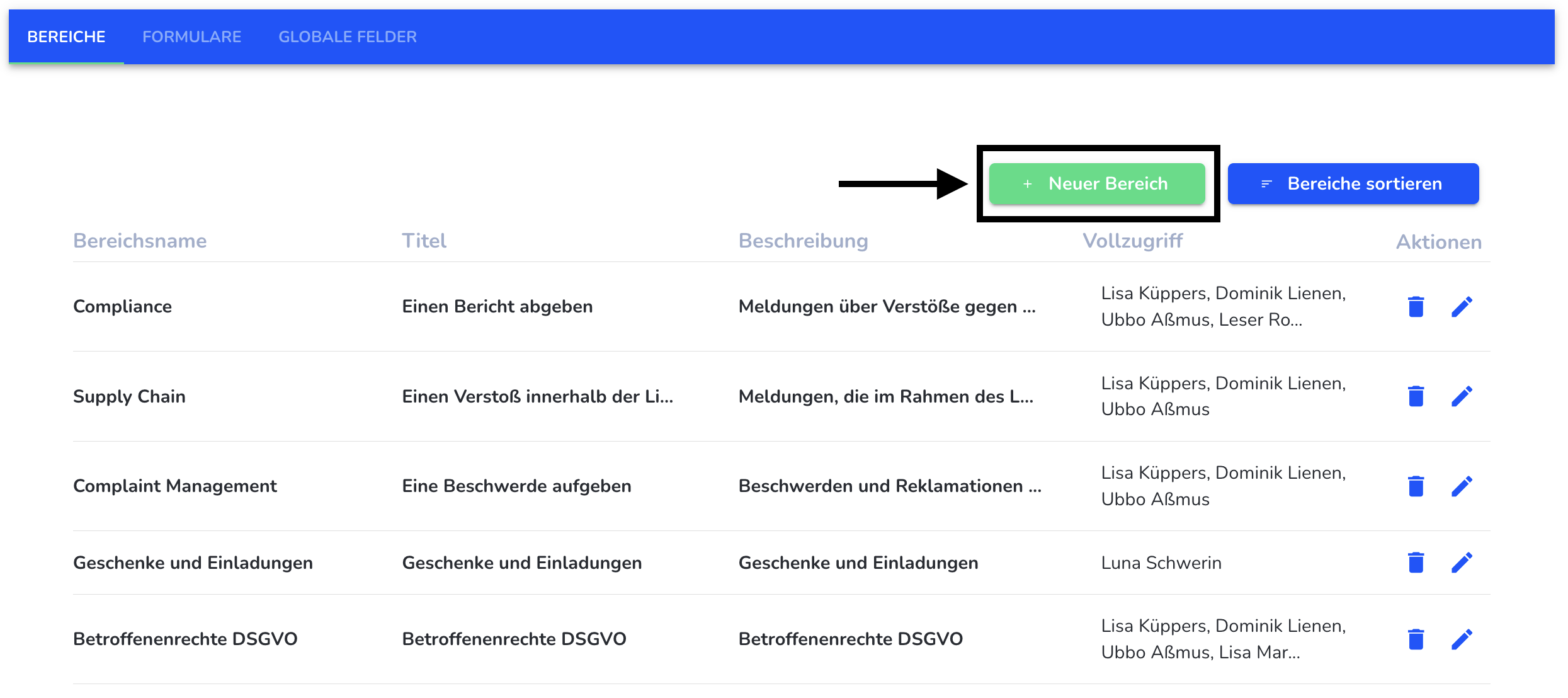
Um einen Bereich zu erstellen brauchen Sie folgenden Informationen:
Bereichsname: Der Bereichsname ist intern sichtbar und sollte für alle Administratoren verständlich sein.
Titel: Der Titel beschriftet den Button, mit dem der Hinweisgeber auf der Startseite zu dem entsprechenden Formular weitergeleitet wird.
Beschreibung: Der Text ist freiwillig. Die Beschreibung erscheint ebenfalls auf dem Button, mit dem der Hinweisgeber auf der Startseite zu dem entsprechenden Formular weitergeleitet wird.
Vollzugriff: Beim Vollzugriff sollten alle Benutzer ausgewählt werden die Zugriff auf Berichte des Bereiches haben sollen.
Bereichs-Logo: Das Logo ist freiwillig. Es erscheint ebenfalls auf dem Button, mit dem der Hinweisgeber auf der Startseite zu dem entsprechenden Formular weitergeleitet wird.
Verknüpfte Mandanten: Verknüpfte Mandanten dienen dazu einem Bereich Mandanten zu hinterlegen, welche in der Detailanzeige eines Berichts zur Auswahl stehen. Sind keine Mandanten verknüpft, stehen in der Detailanzeige alle Mandanten zur Auswahl.
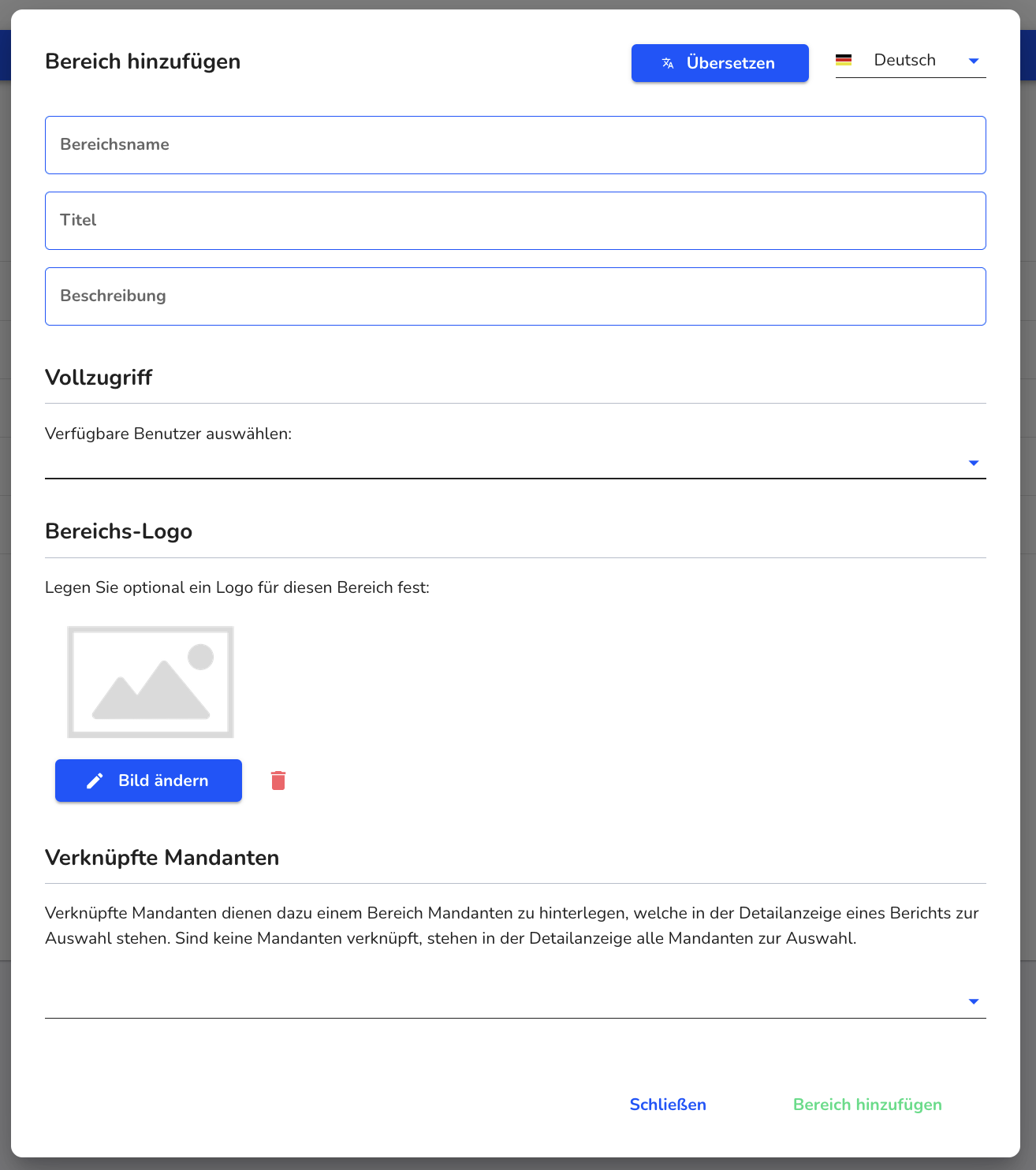
Wenn Sie alle Informationen eingetraben haben klicken Sie auf Bereich hinzufügen.
Sollten Sie in Ihrer Hintbox mehr Sprachen anbieten klicken Sie vorher auf Übersetzen. Wie übersetze ich Bereiche?
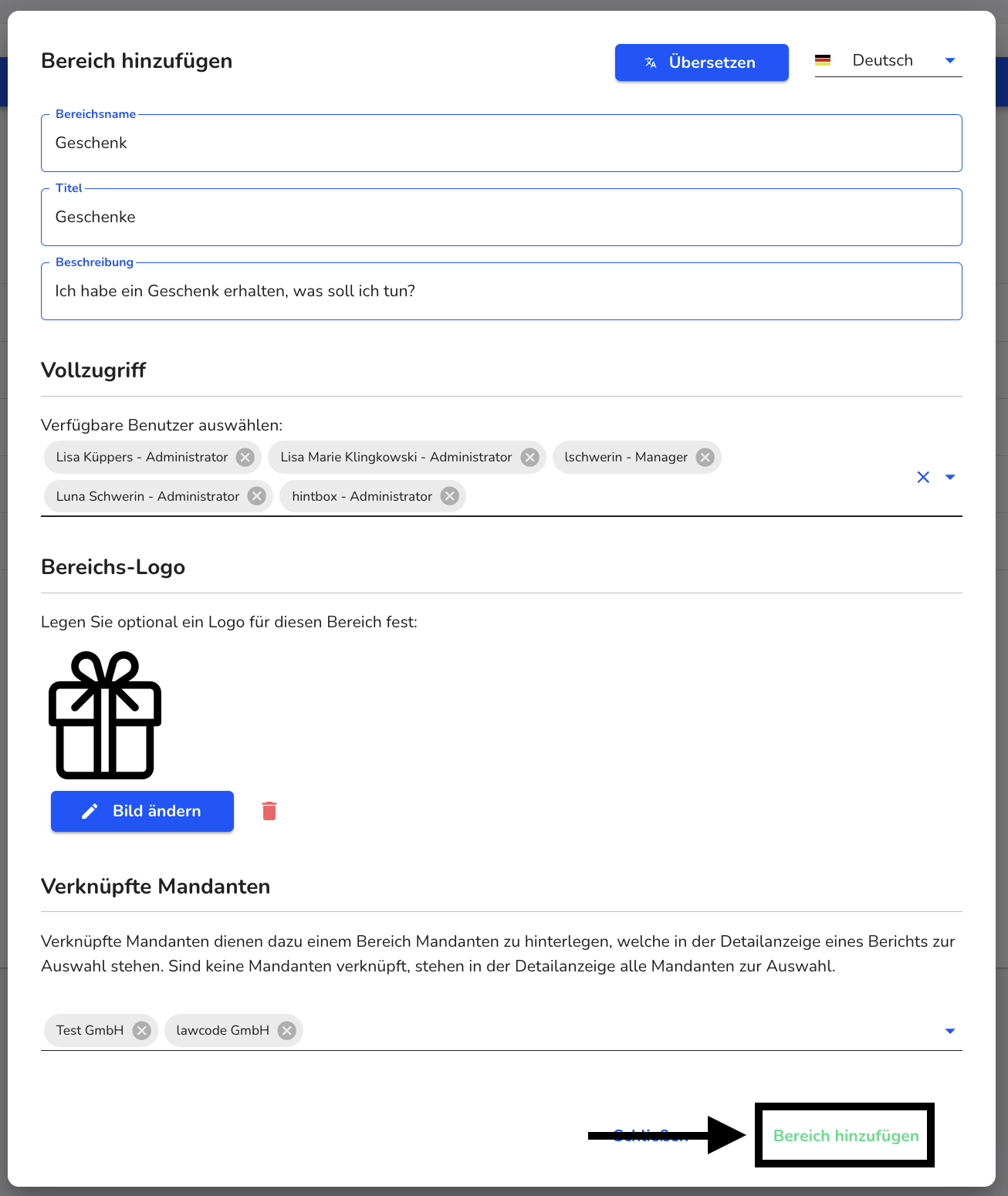
Bereich bearbeiten
Bereiche können bearbeitet werden. Navigieren Sie in die Formularverwaltung.
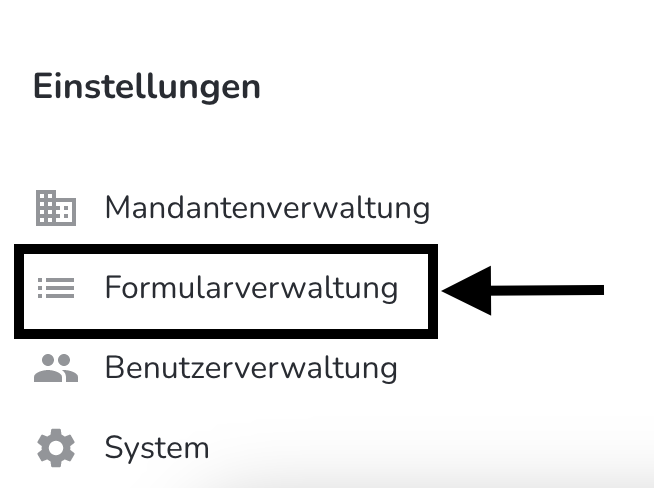
Klicken Sie auf Bereiche.
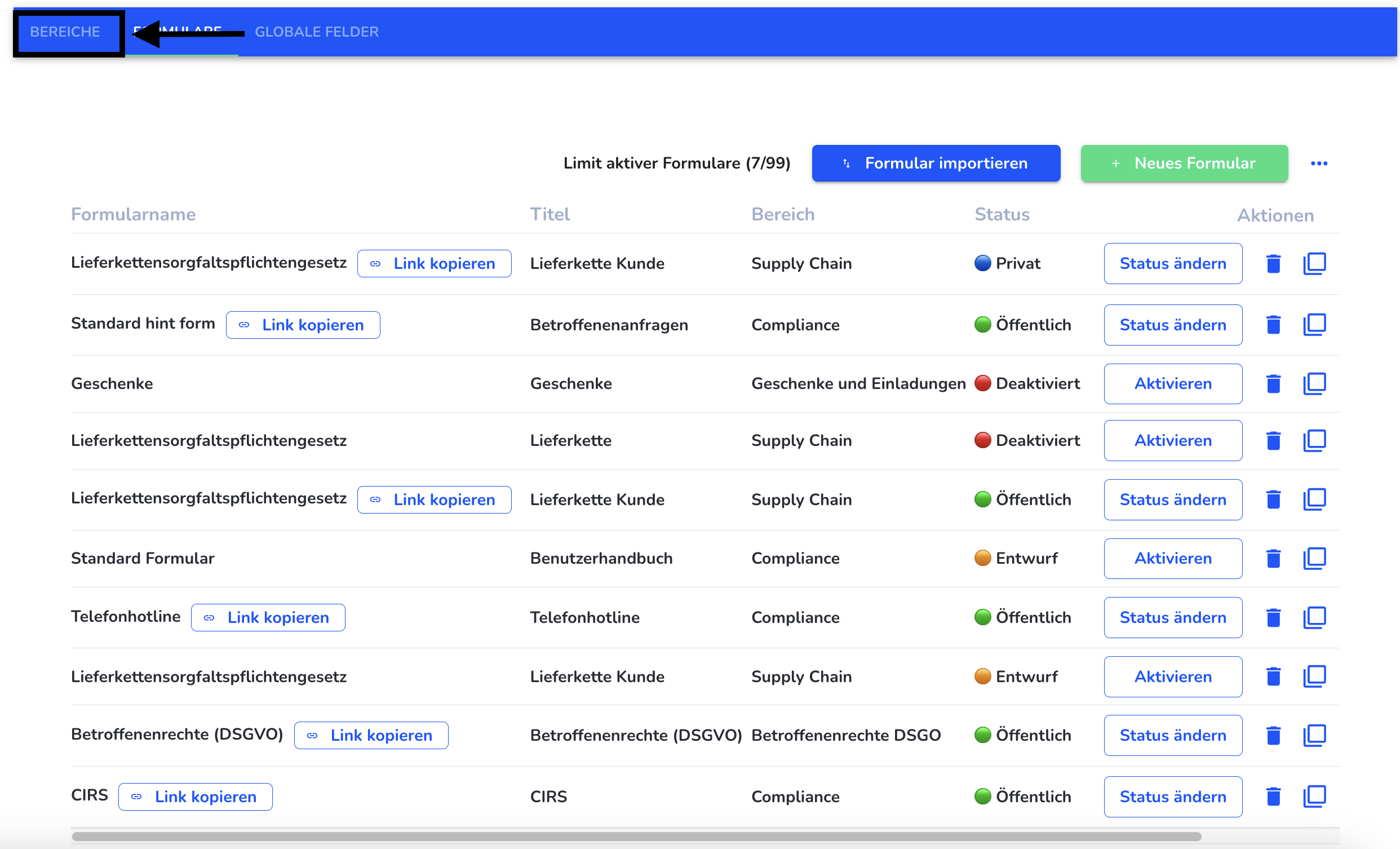
Klicken Sie auf den Bearbeitungsstift.
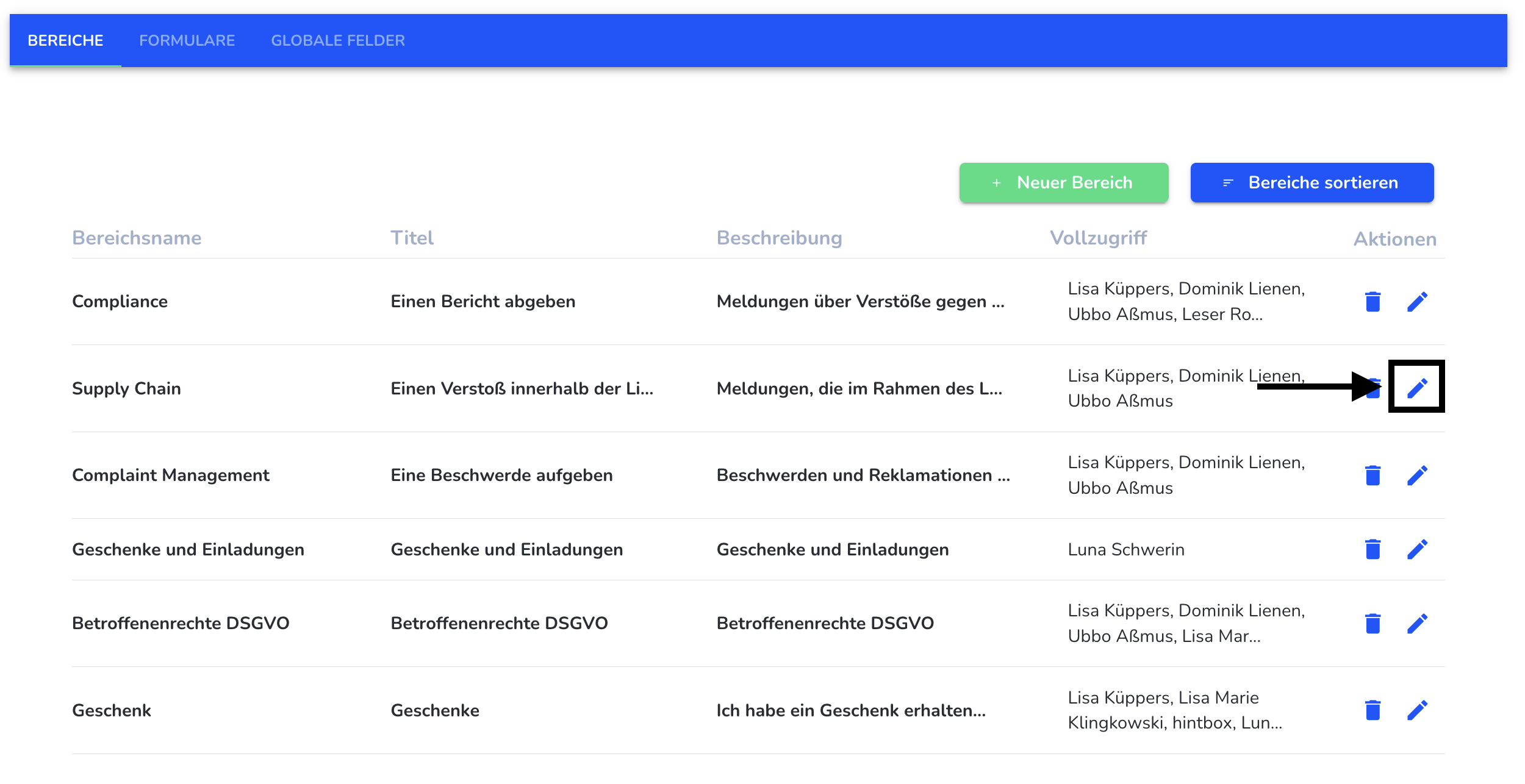
Folgende Änderungen können Sie bei einem Bereich vornehmen:
Bereichsname: Der Bereichsname ist intern sichtbar und sollte für alle Administratoren verständlich sein.
Titel: Der Titel beschriftet den Button, mit dem der Hinweisgeber auf der Startseite zu dem entsprechenden Formular weitergeleitet wird.
Beschreibung: Der Text ist freiwillig. Die Beschreibung erscheint ebenfalls auf dem Button, mit dem der Hinweisgeber auf der Startseite zu dem entsprechenden Formular weitergeleitet wird.
Vollzugriff: Beim Vollzugriff sollten alle Benutzer ausgewählt werden die Zugriff auf Berichte des Bereiches haben sollen.
Bereichs-Logo: Das Logo ist freiwillig. Es erscheint ebenfalls auf dem Button, mit dem der Hinweisgeber auf der Startseite zu dem entsprechenden Formular weitergeleitet wird.
Verknüpfte Mandanten: Verknüpfte Mandanten dienen dazu einem Bereich Mandanten zu hinterlegen, welche in der Detailanzeige eines Berichts zur Auswahl stehen. Sind keine Mandanten verknüpft, stehen in der Detailanzeige alle Mandanten zur Auswahl.
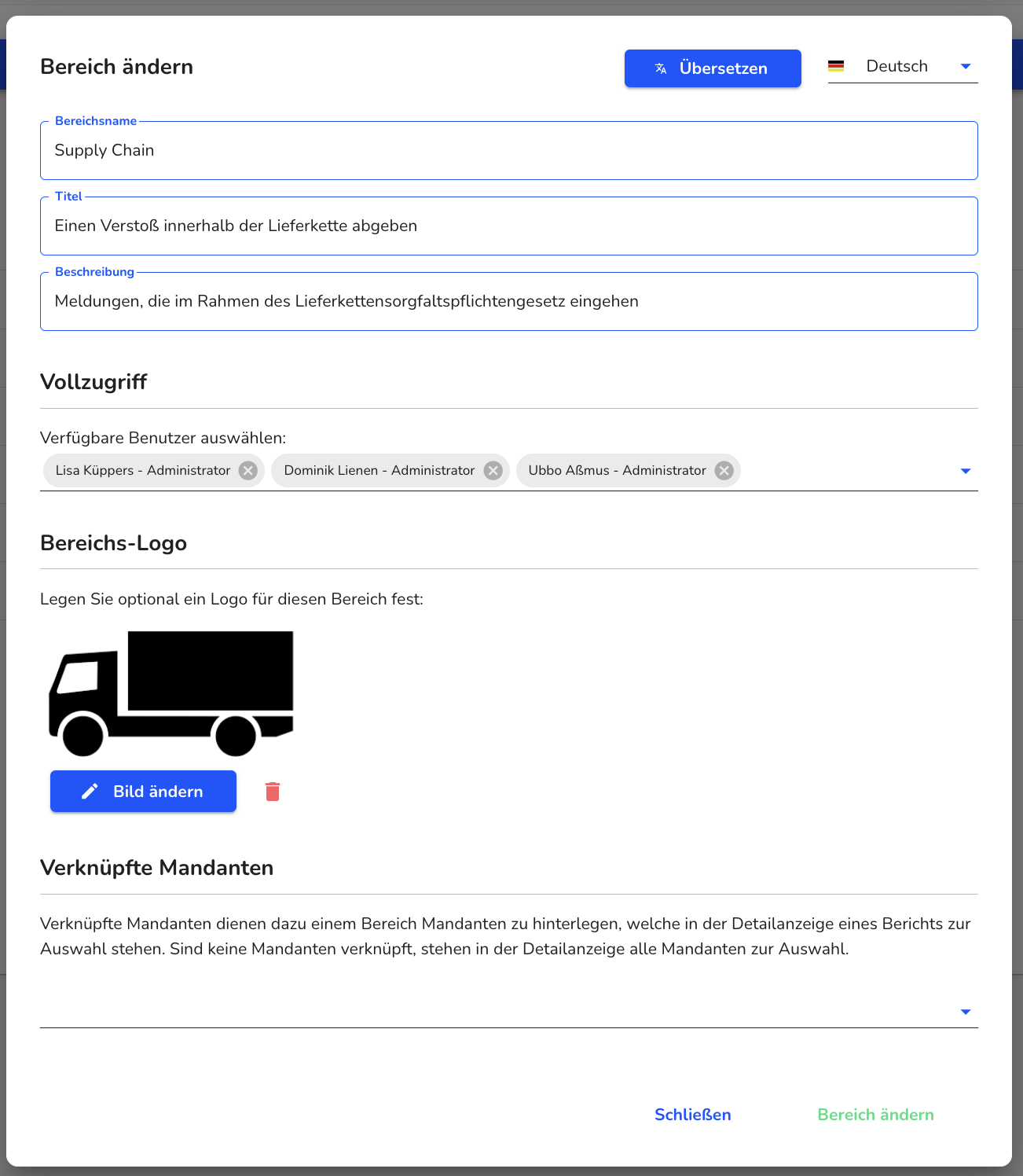
Nach Änderungen der gewünschten Aspekte klicken Sie auf Bereich ändern.
Sollten Sie in Ihrer Hintbox mehr Sprachen anbieten klicken Sie vorher auf Übersetzen. Wie übersetze ich Bereiche?
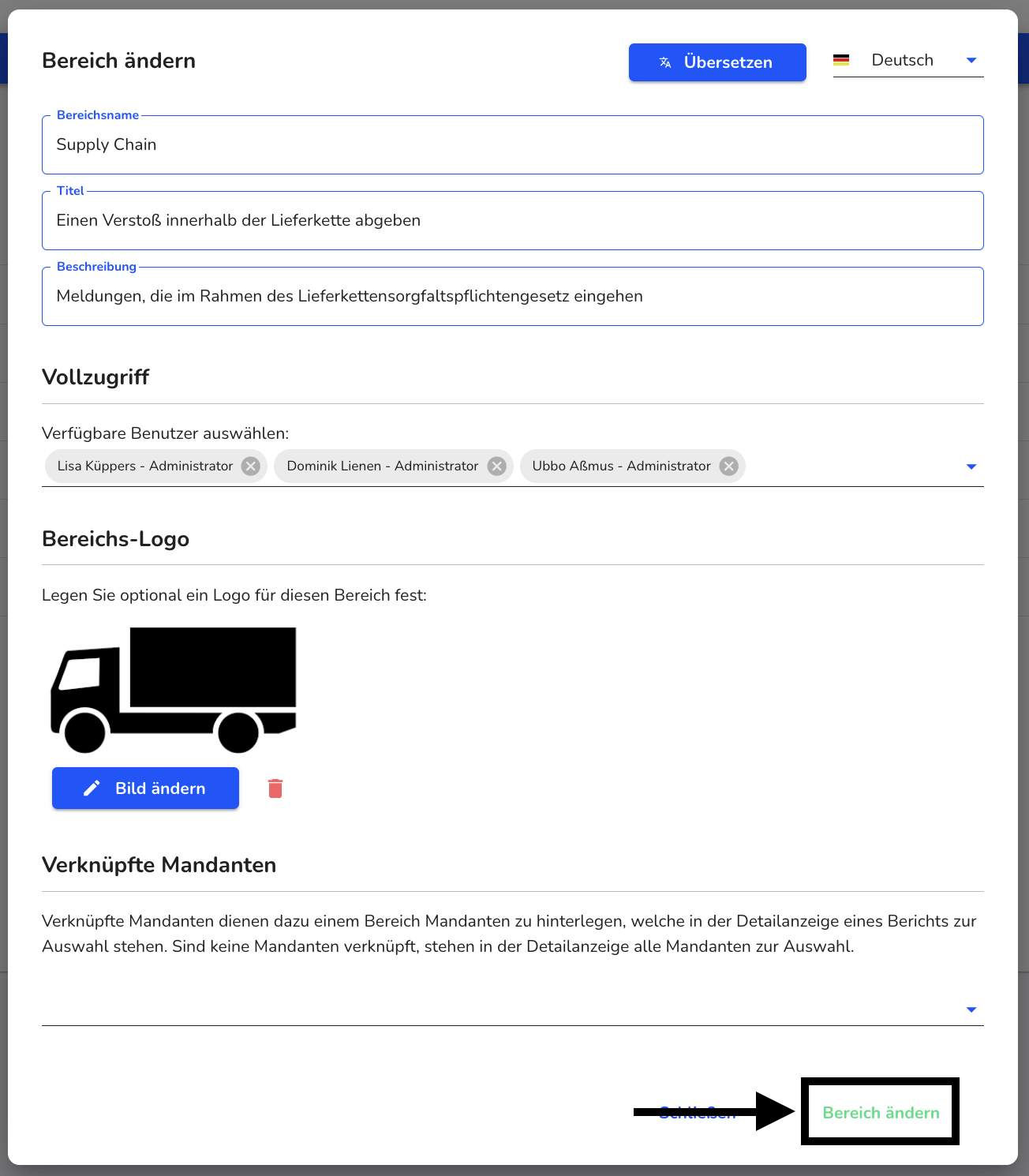
Bereich übersetzen
Bereiche können übersetzt werden. Gehen Sie dafür in die Formularverwaltung.
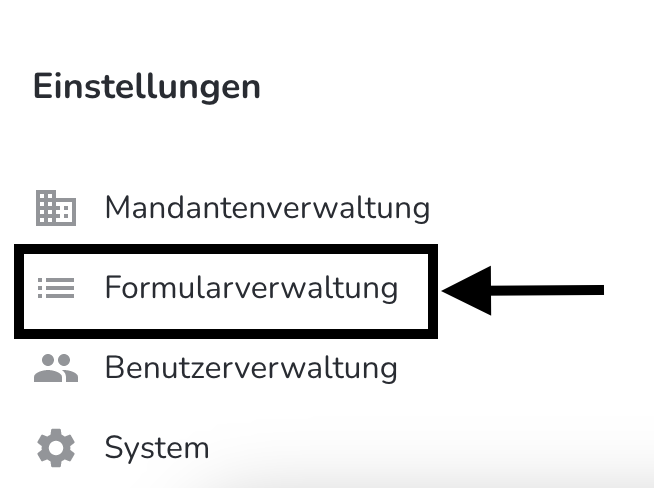
Navigieren Sie zu den Bereichen.
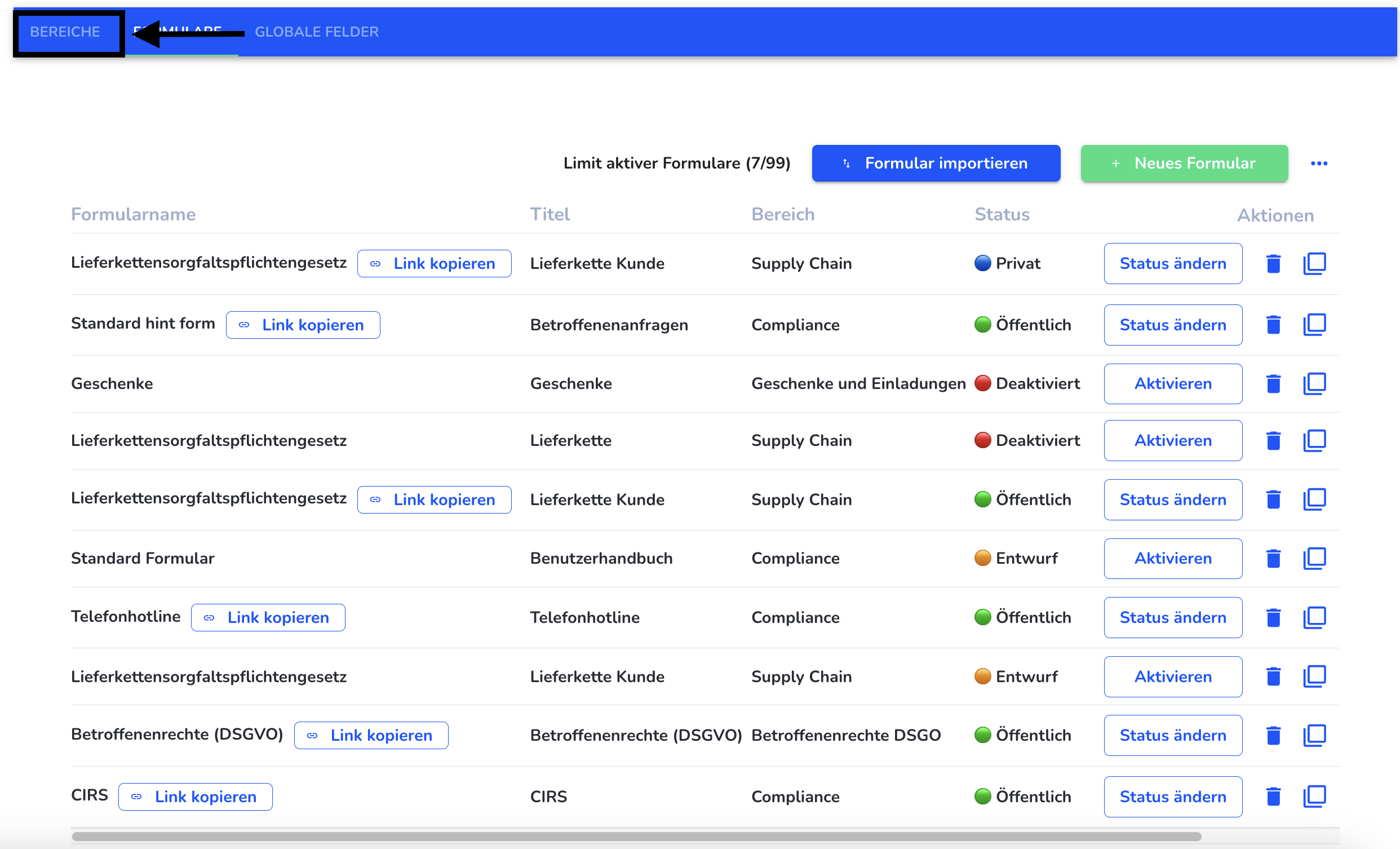
Klicken Sie auf den Bearbeitungsstift.
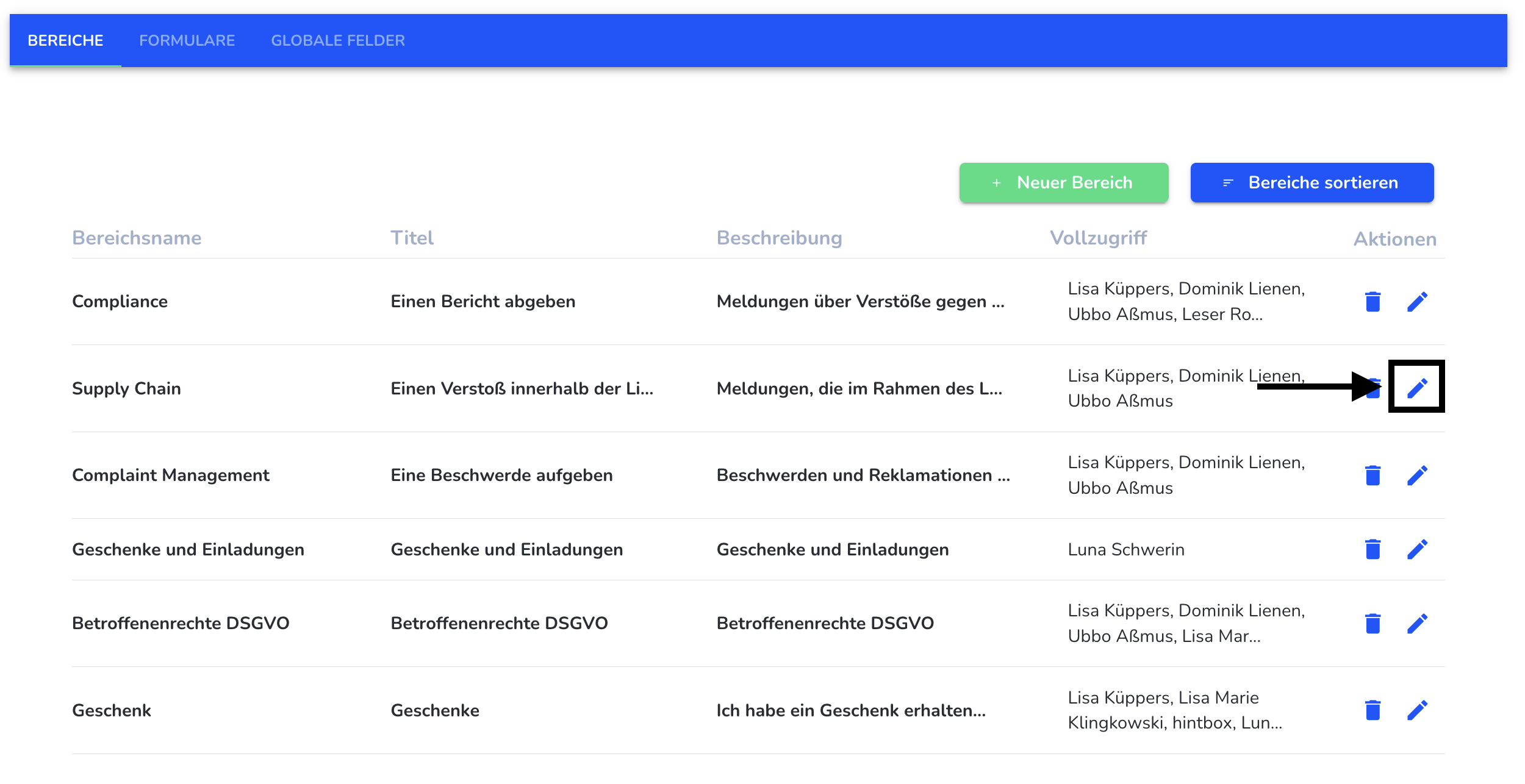
Klicken Sie auf Übersetzen.
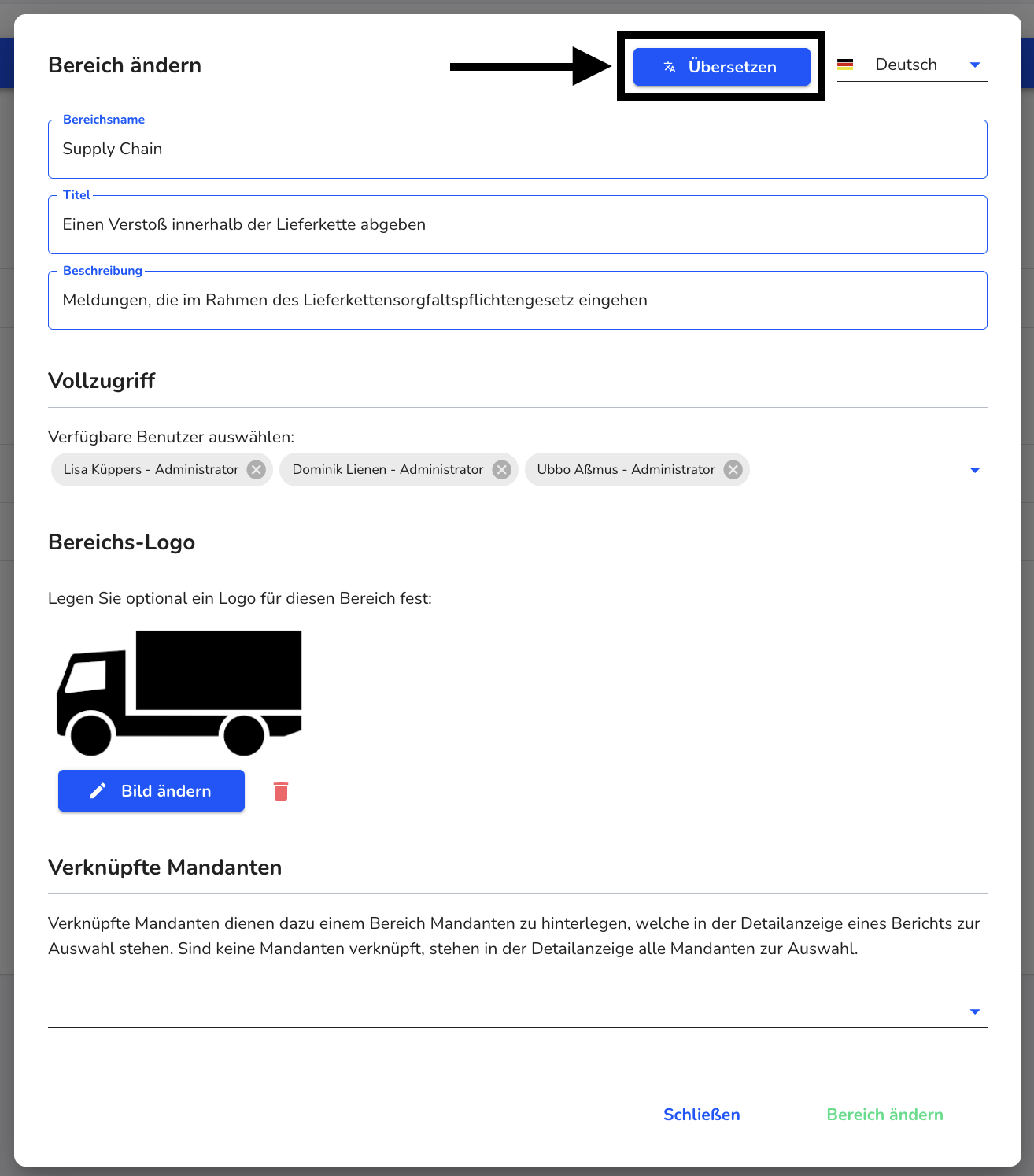
Wählen Sie die Sprachen in die Sie übersetzen wollen.
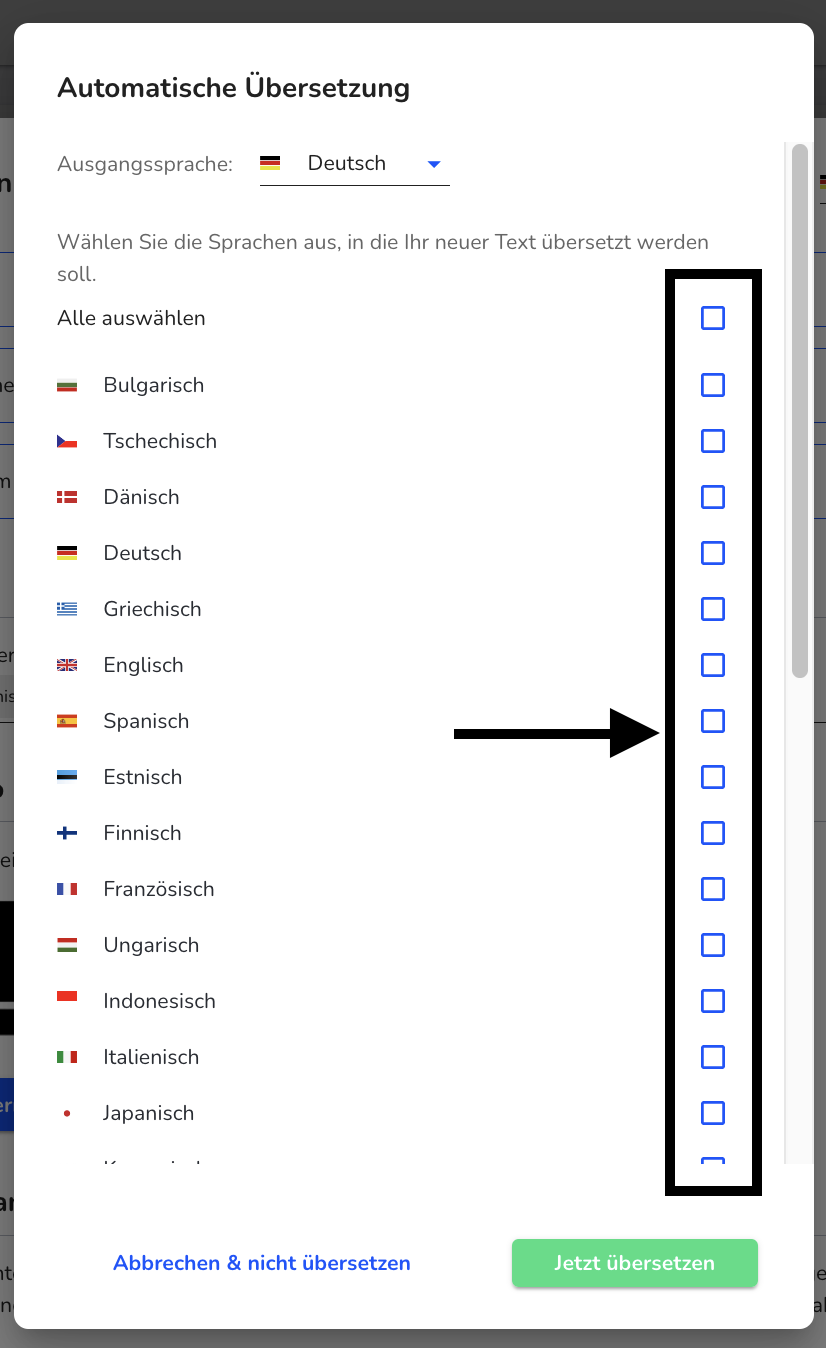
Klicken Sie auf Jetzt übersetzen.
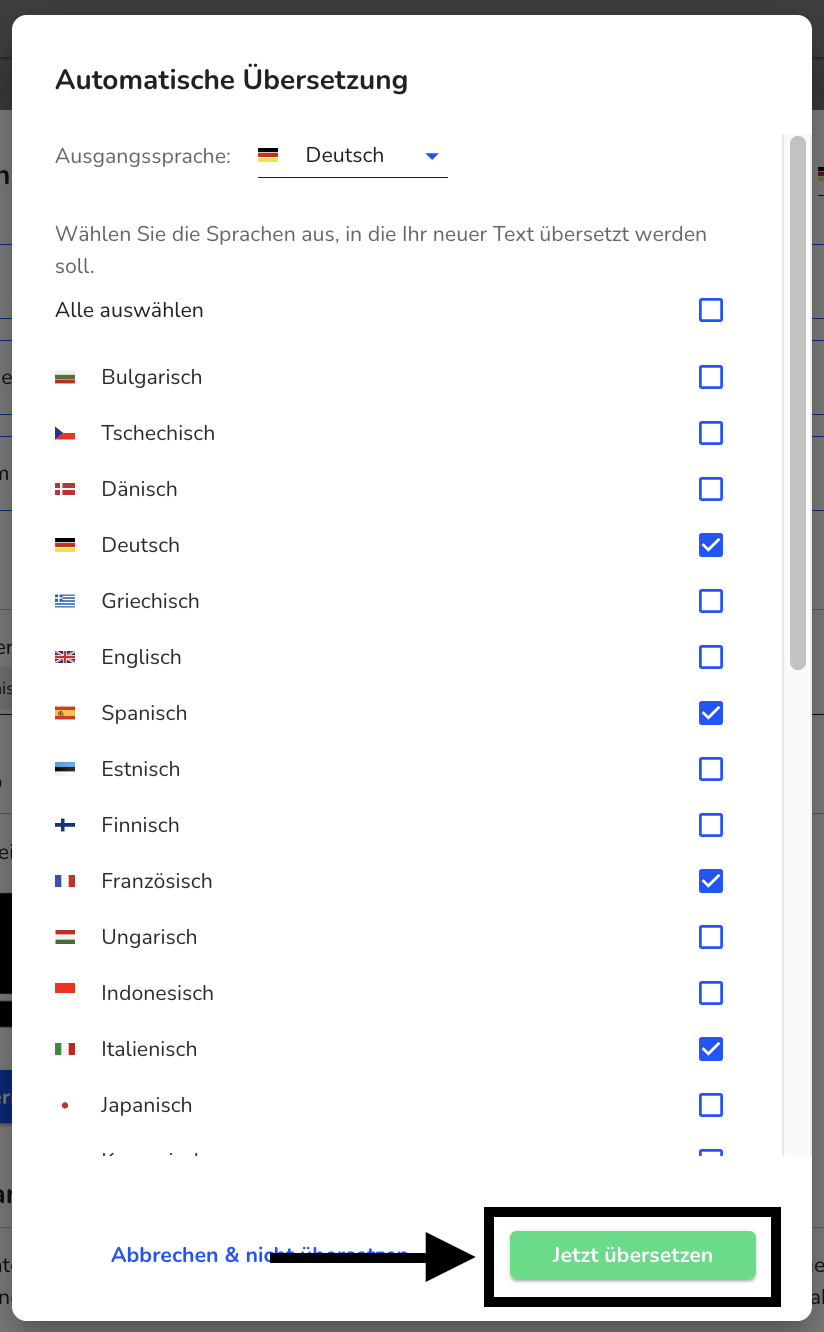
Sie können die Übersetzung prüfen, indem Sie auf die Ausgangssprache klicken.
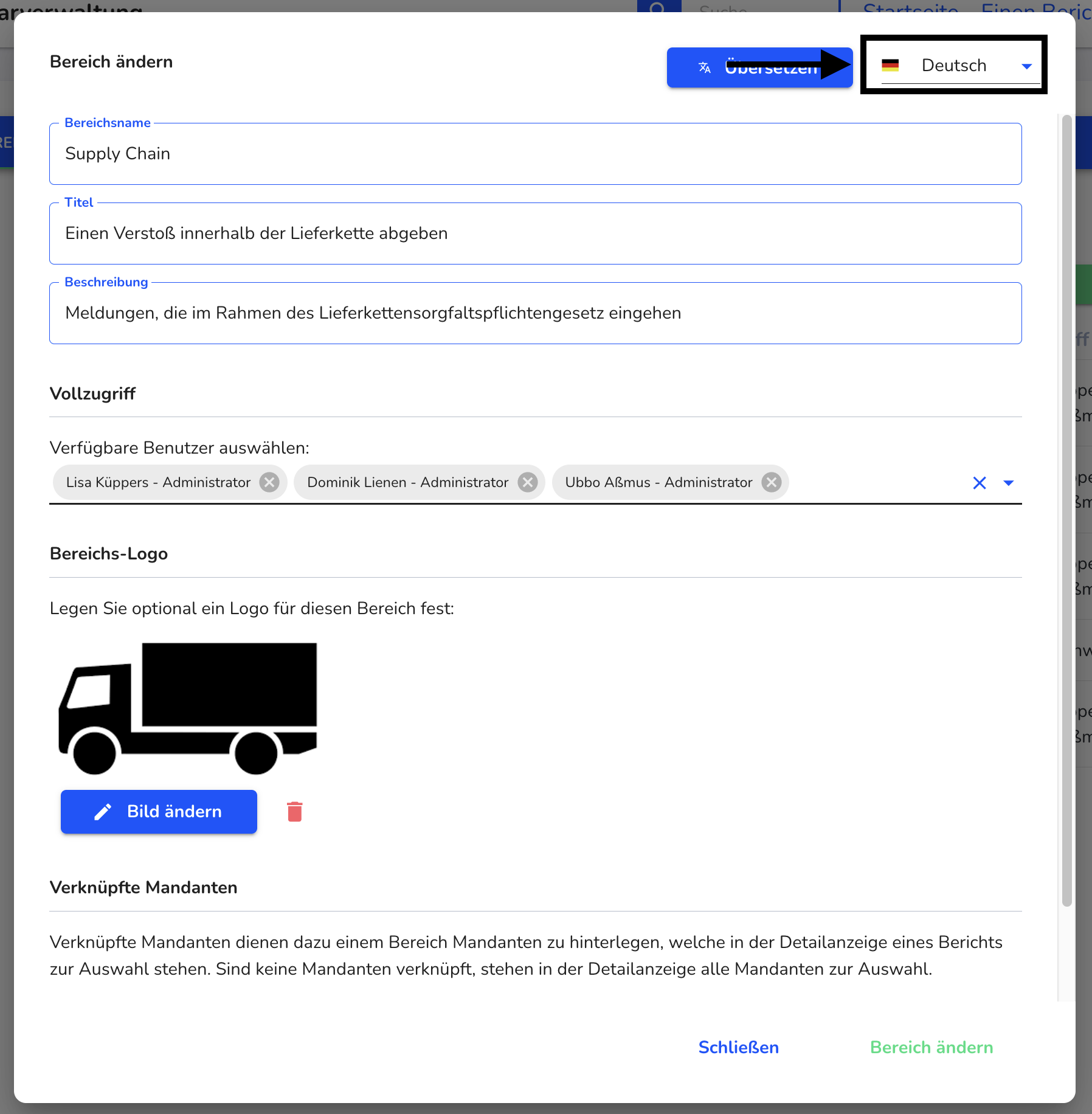
Wählen Sie die zu übersetzende Sprache aus.
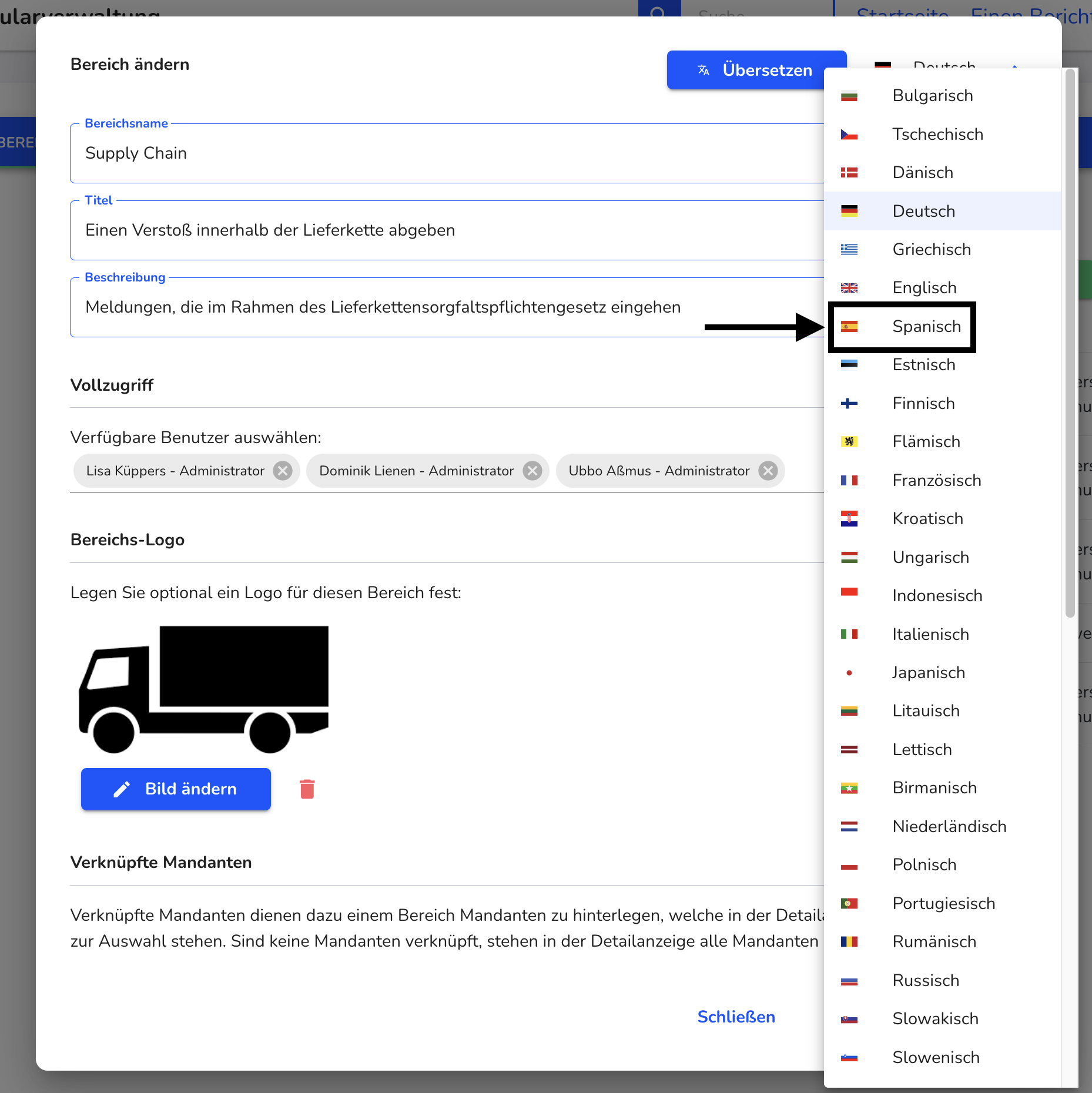
Überprüfen Sie die Übersetzung oder machen Sie manuelle Anpassungen.
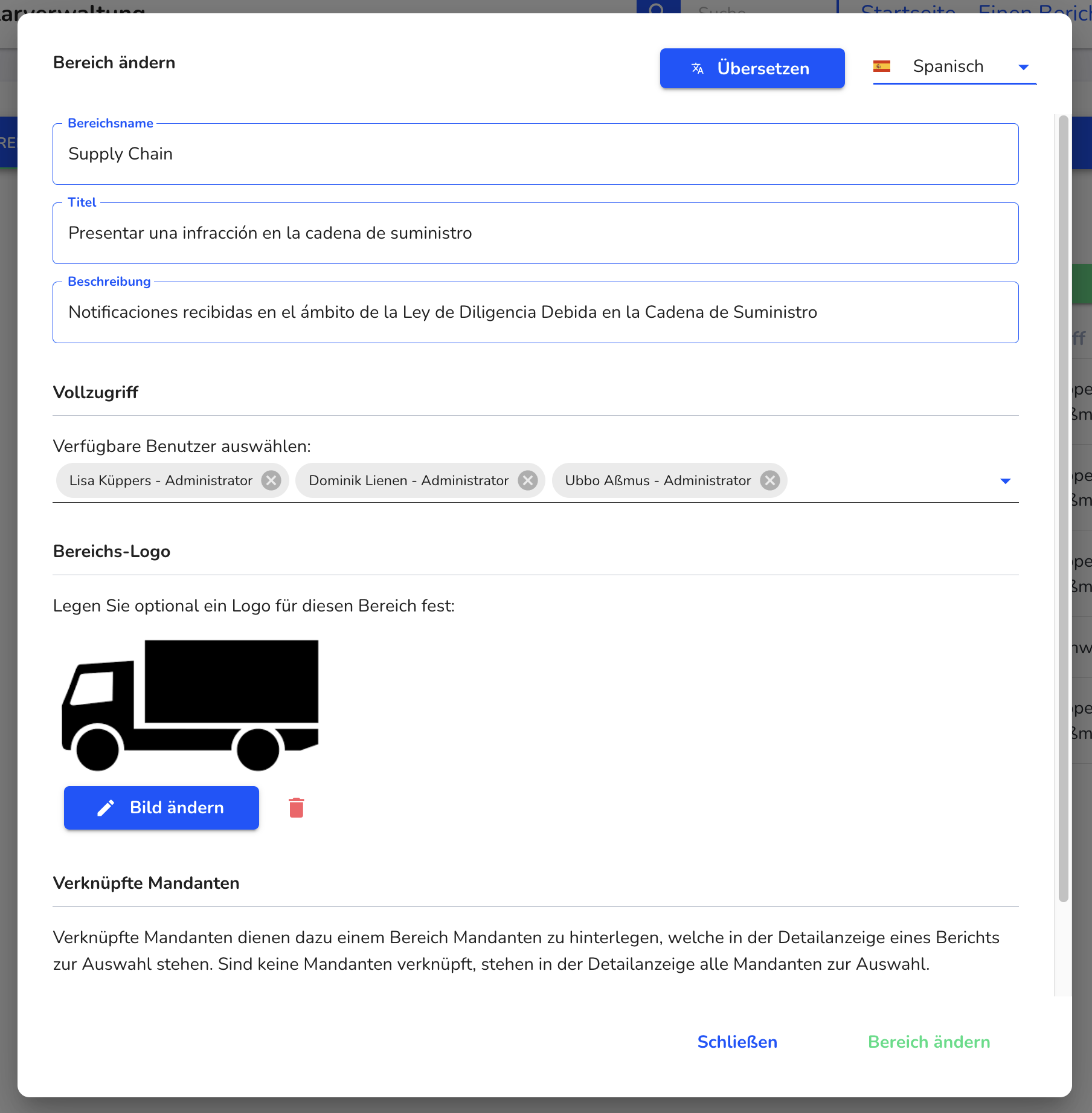
Klicken Sie auf Bereich ändern.
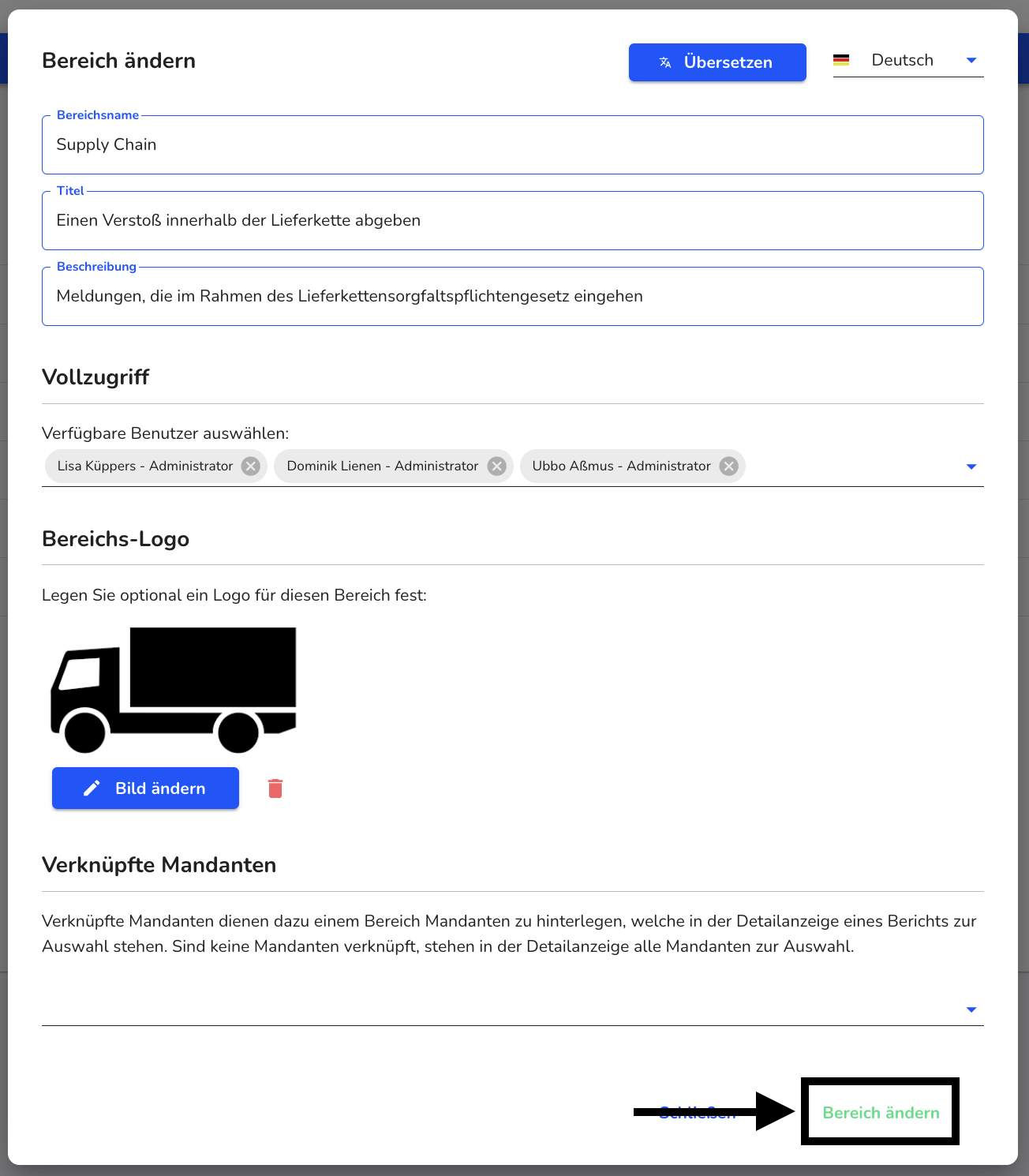
Bereich löschen
Bereiche können gelöscht werden. Navigieren Sie dafür in die Formularverwaltung.
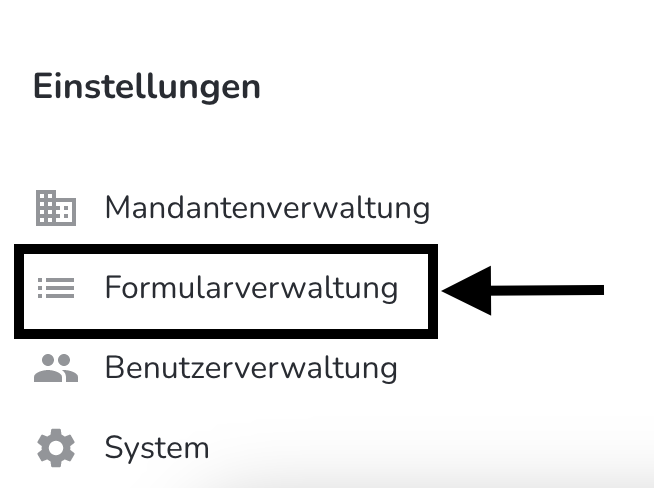
Klicken Sie auf Bereiche.
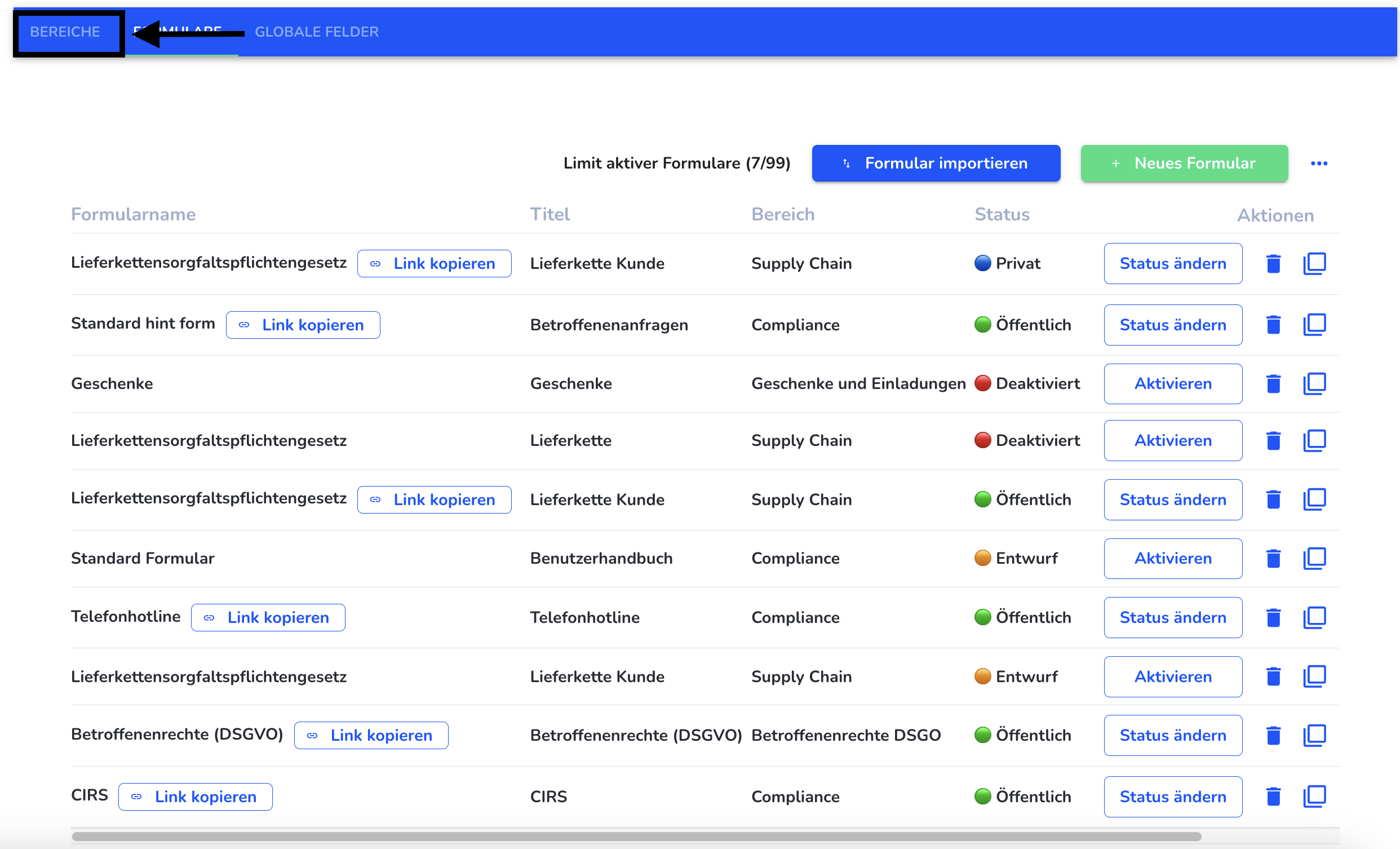
Klicken Sie auf den Papierkorb.
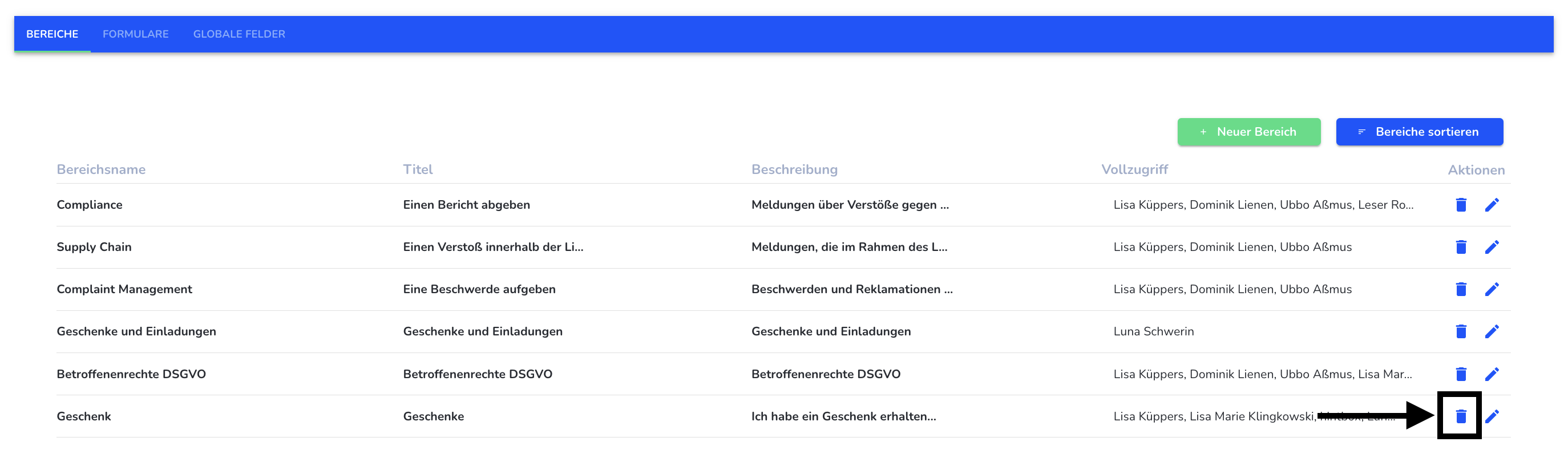
Geben Sie den Bestätigungstext ein.
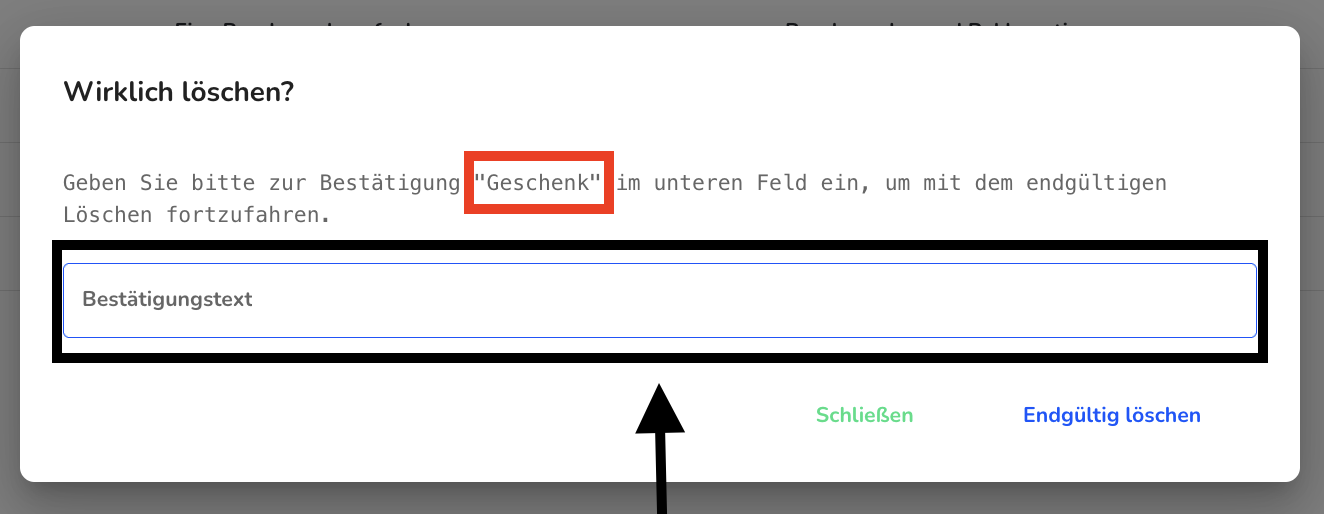
Klicken Sie auf endgültig löschen.
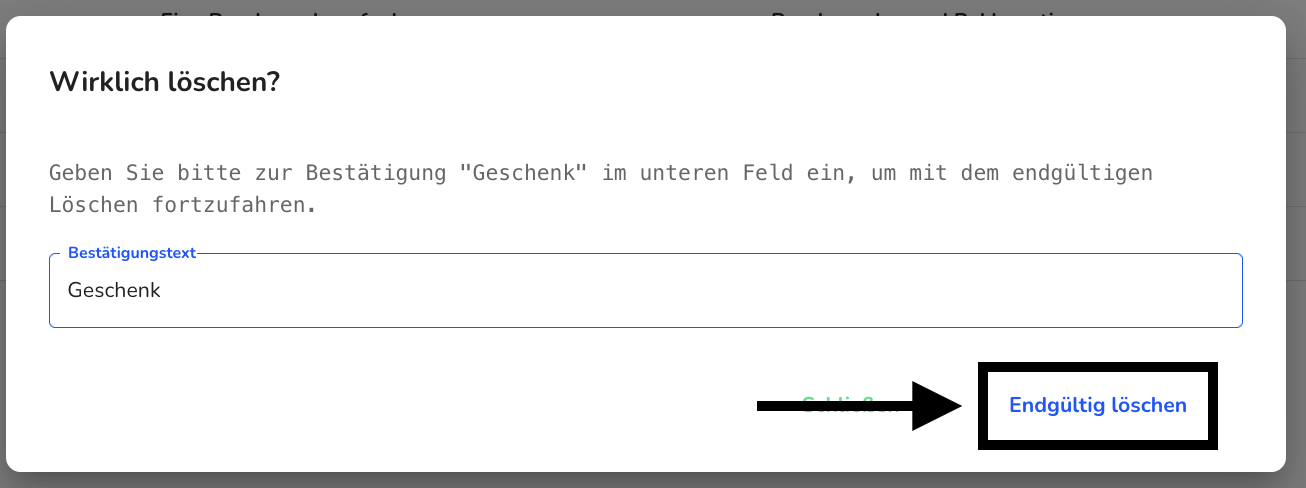
Bereiche sortieren
Die Bereiche können auf der Startseite sortiert werden. Navigieren Sie dafür in die Formularverwaltung.
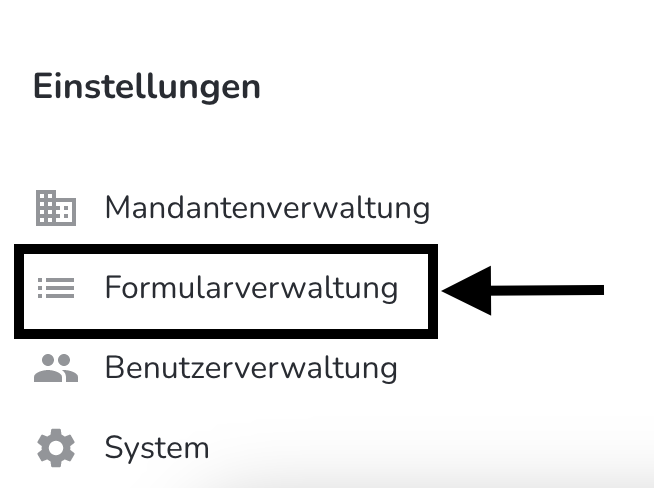
Klicken Sie auf Bereiche.
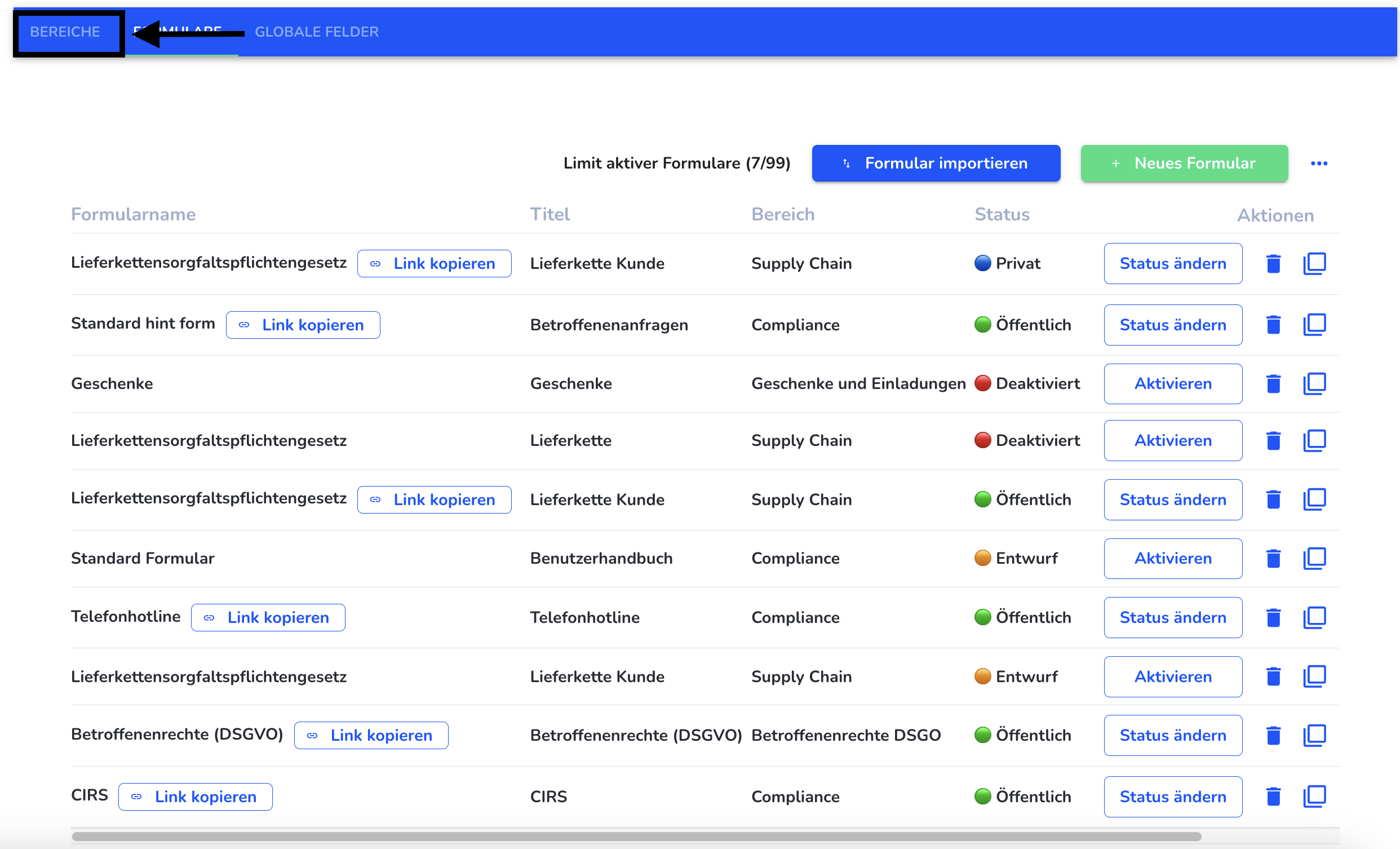
Klicken Sie auf Bereiche sortieren.
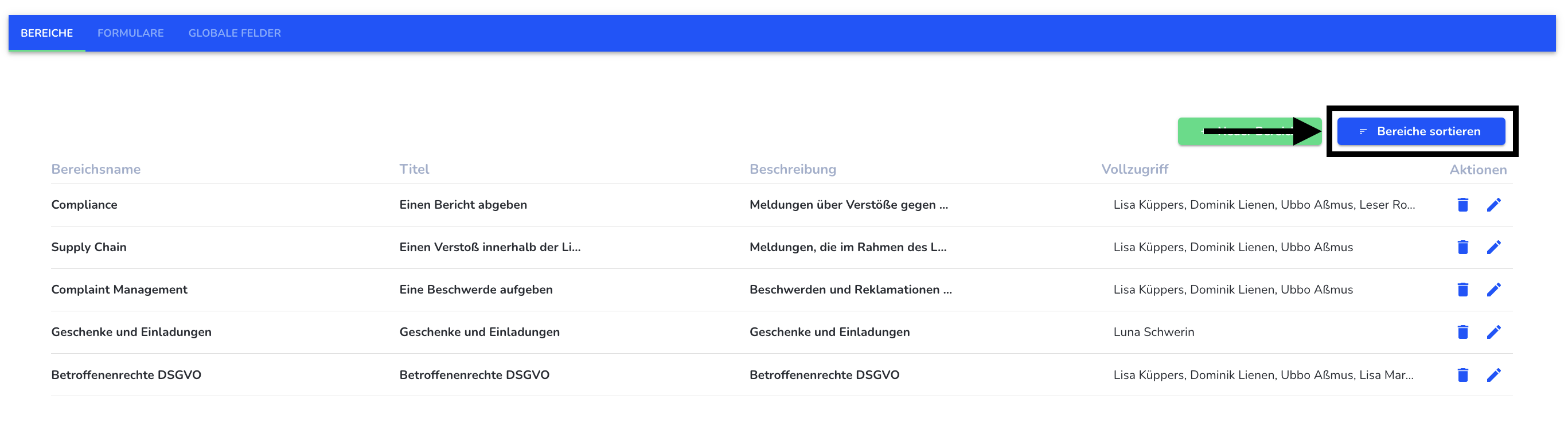
Klicken Sie auf den Bereich den Sie sortieren wollen, halten ihn gedrückt und ziehen den Bereich an die richtige Stelle.
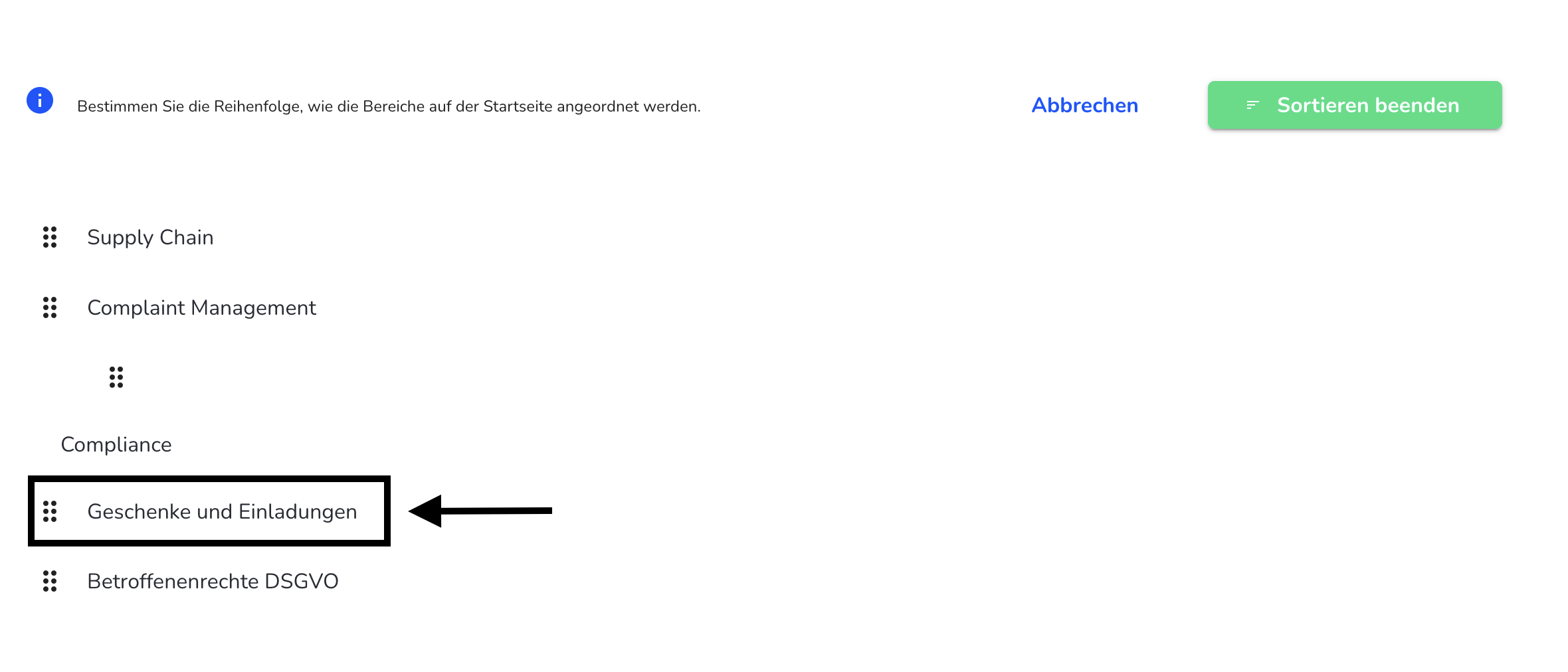
Klicken Sie auf Sortieren beenden.